以往iPhone不小心打錯字或刪錯文字,都要重打一次或利用觸碰螢幕刪除,但是有沒有更快的還原方法呢?有的!其實iOS就內建了一項能夠利用晃動iPhone還原輸入的功能,可以讓文字編輯變得更輕鬆,要如何使用這功能呢?這篇教學就來教大家搞懂「iPhone晃動還原」怎麼用!
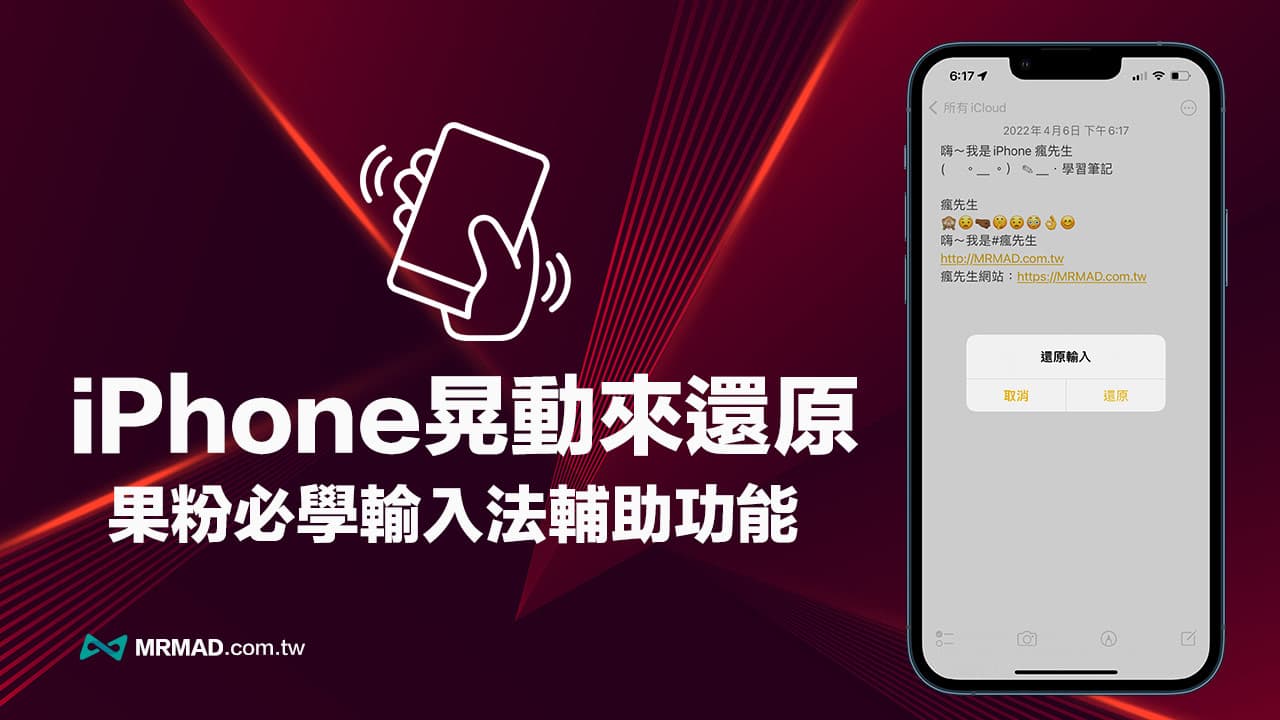
實際iPhone 晃動還原算是iOS 特殊設計,通過晃動機身啟動「還原至上一動」功能,很多人可能都不曉得「iPhone 晃動來還原輸入」功能以及它的用途,其實算是 Apple 針對 iPhone 額外推出的隱藏功能,只要晃動 iPhone 手機就能夠輕鬆觸發,以下就來介紹iOS還原輸入關閉與使用方法,以及當你不想使用的時候,該如何關掉它。
iPhone晃動還原輸入是什麼?哪些地方能用?
那麼「iPhone還原輸入」功能是什麼時候才會用到?分享遇到底下三種情境就可以透過晃動手機來還原,讓你打錯字或不小心刪除都能還原上一步驟:
1. 打錯字快速還原
當你連續打了一段文字,卻覺得不妥、想要整段刪掉時,不用一字一字往回刪除,只需要搖一搖啟動還原輸入,系統會回到上一動,相當於直接把剛才輸入的文字全部刪除。
2. 文字貼錯位置
如果你複製了一段文字到記事本(或任何文字頁面)、卻不小心貼錯位置,如果要重新選取文字會相當麻煩;這時只要搖一搖手機,就能回到貼上前的畫面囉。
3. 文字誤刪
假設你剛剛刪掉了一段文字、卻又反悔了,想將那段文字叫回來,只要善用「還原輸入」功能,搖一搖手機,剛才刪掉的訊息就會出現囉。
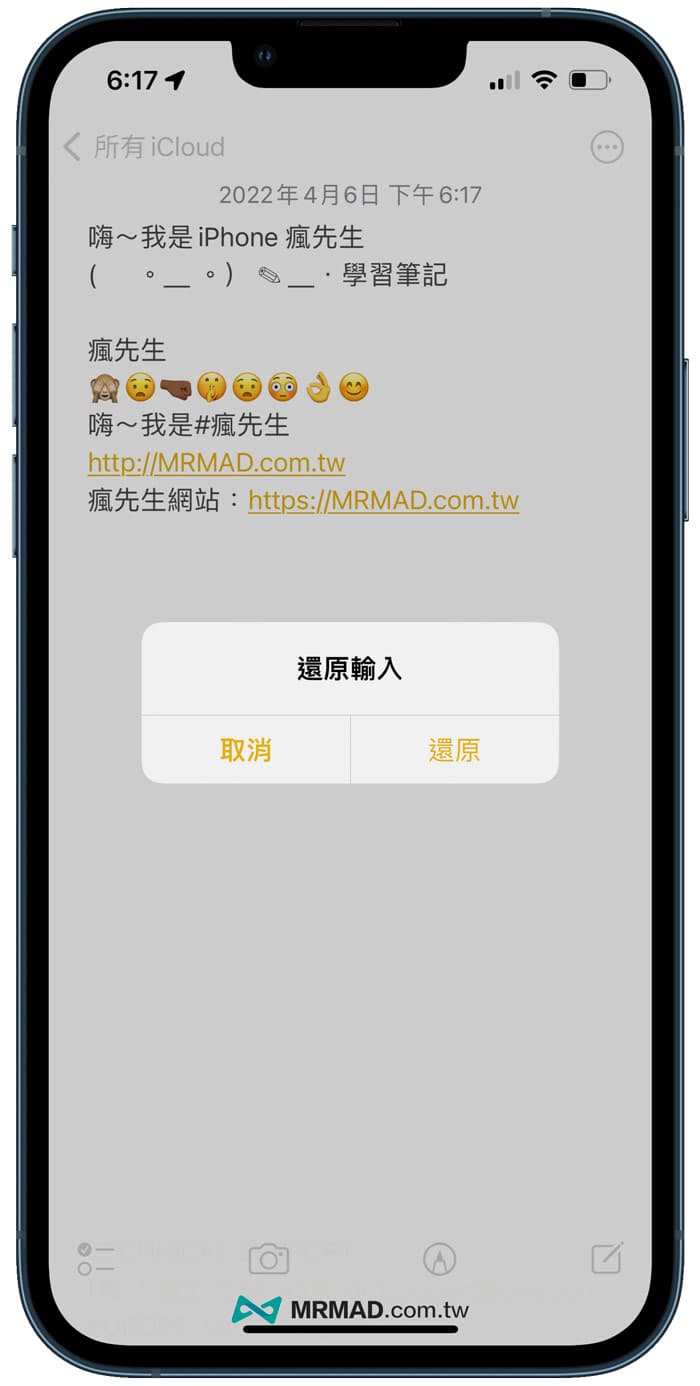
iPhone還原輸入關閉教學
當然有些 iPhone 用戶可能不習慣用晃動還原輸入功能,也可以透過底下教學將搖一搖 iPhone 還原輸入功能給關閉:
- iPhone晃動還原輸入路徑為:「設定」>「輔助使用」>「觸控」>關閉「晃動來還原」。
首先點一下「設定」找到「輔助使用」。
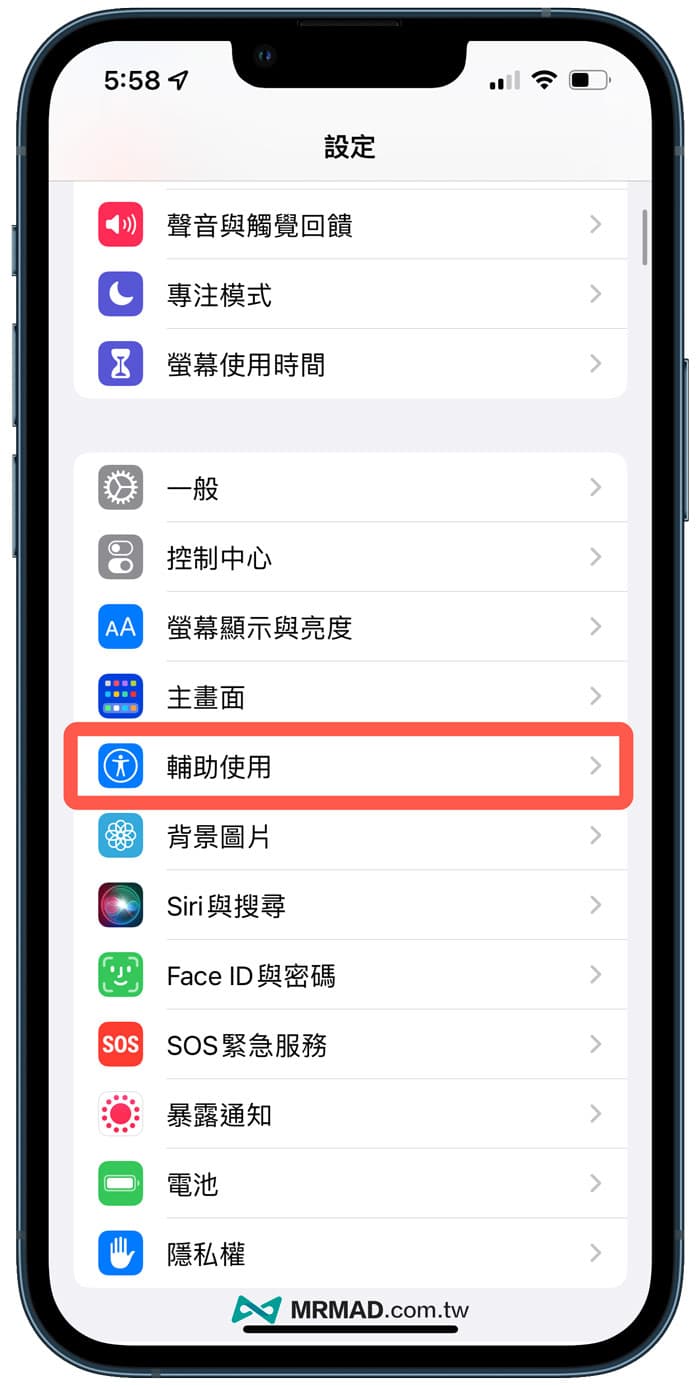
進入之後再點選「觸控」。
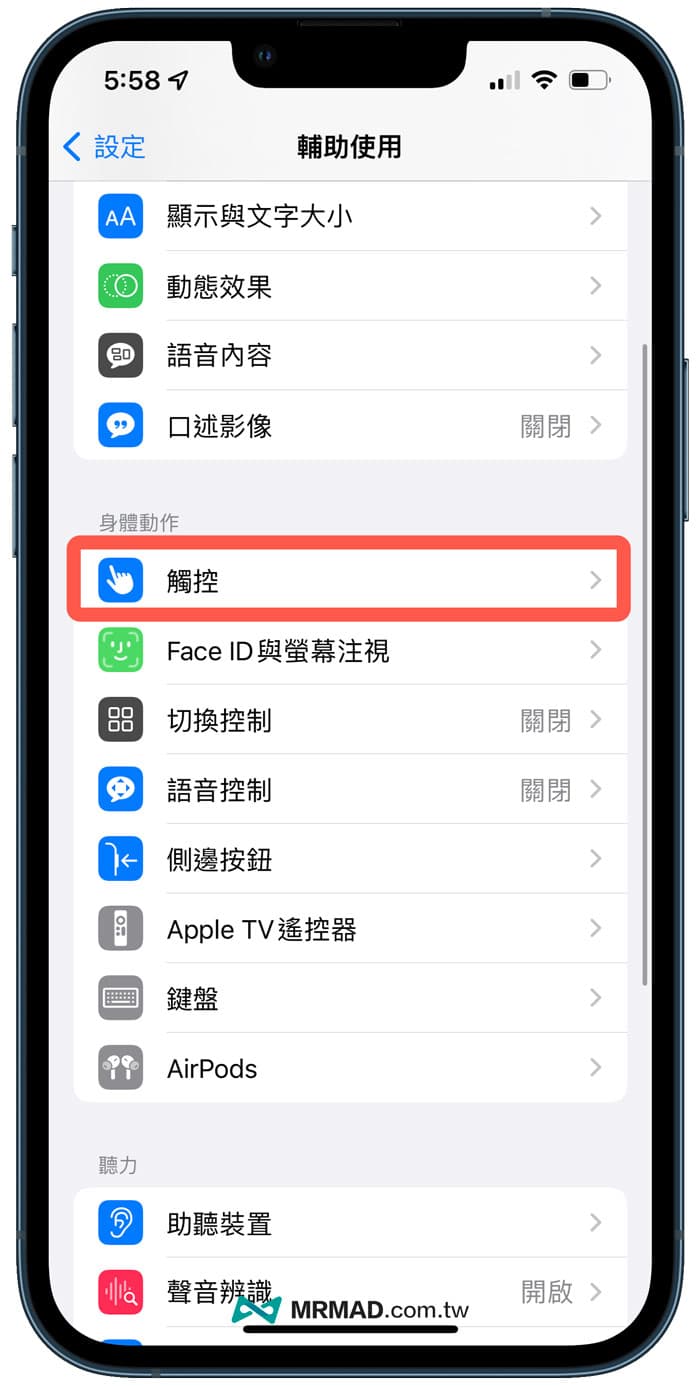
進到「觸控」內頁之後,將「晃動來還原」關掉即可。就不會導致不小心晃到 iPhone 就會跳出「晃動來還原」提示窗。
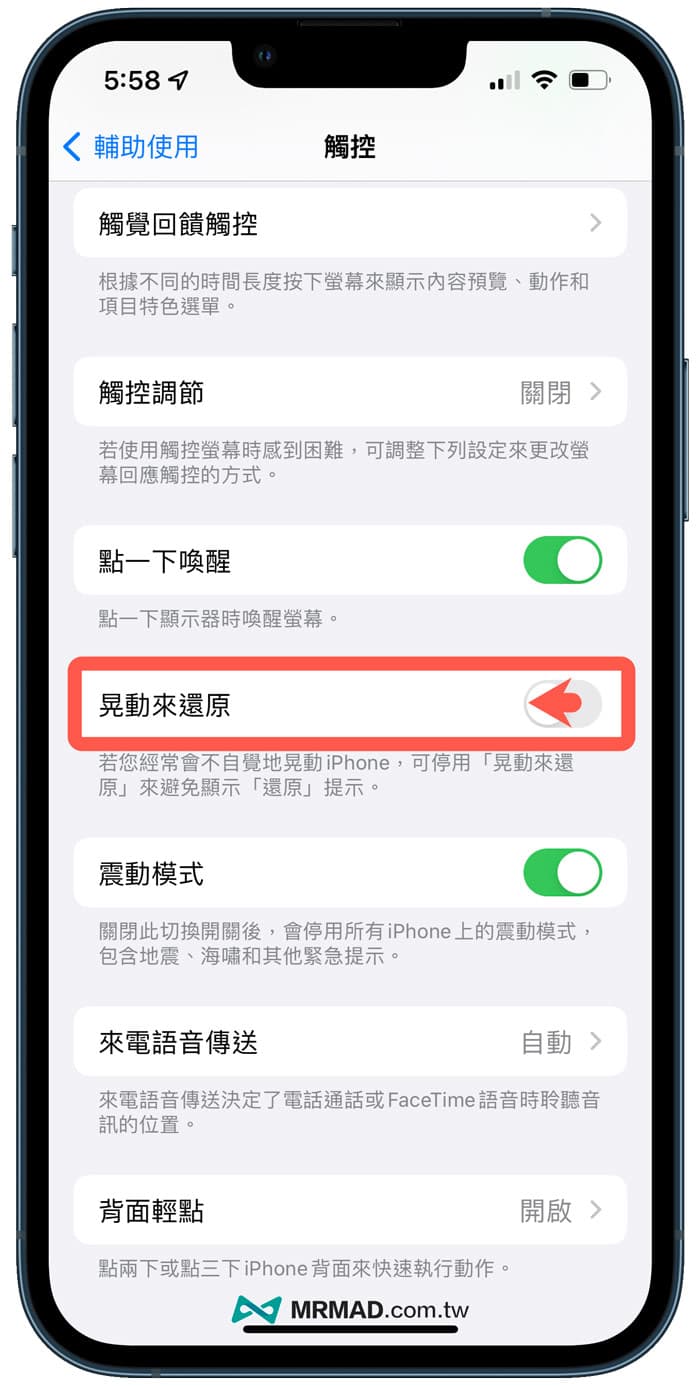
功能總結
「還原輸入」實際上就是iPhone版本的「回到上一動」,因為iPhone螢幕介面力求整潔,不可能再安置多餘的指令圖標,故改用晃動取代圖標,所以善用iPhone還原輸入,無論是編輯還是修改文字訊息,都更方便快速。而且還原的範圍不僅僅是自己輸入的文字,複製的文字段落、螢幕上的指繪也都可以還原。
更多實用技巧推薦:
想了解更多Apple資訊、iPhone教學和3C資訊技巧,歡迎追蹤 瘋先生FB粉絲團、 訂閱瘋先生Google新聞、 Telegram、 Instagram以及 訂閱瘋先生YouTube。